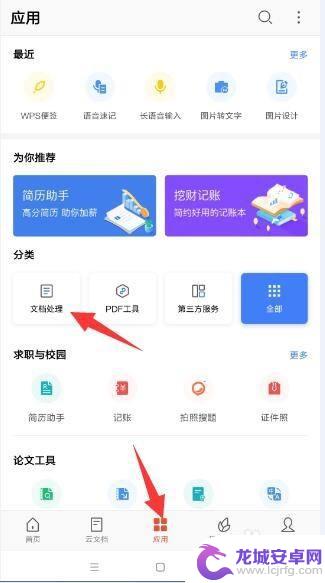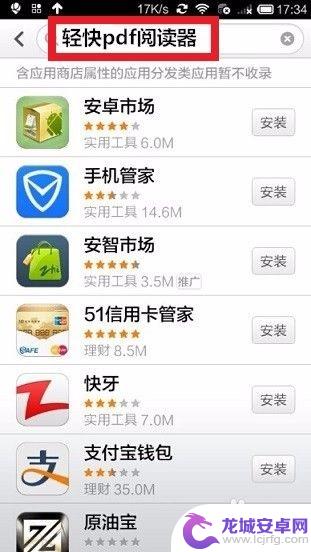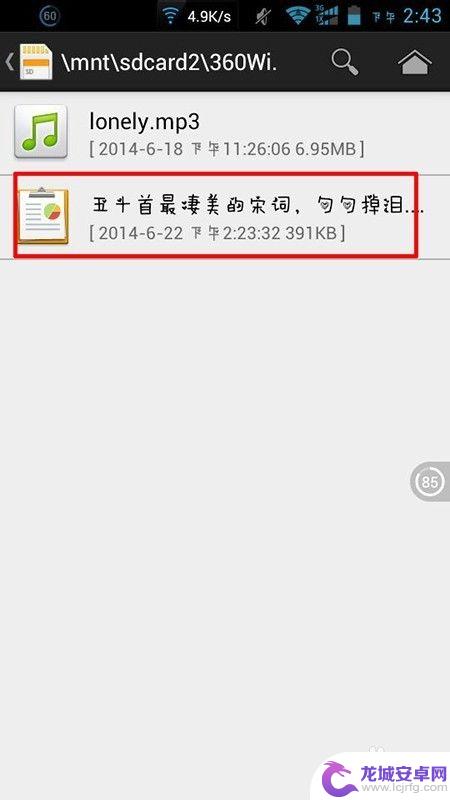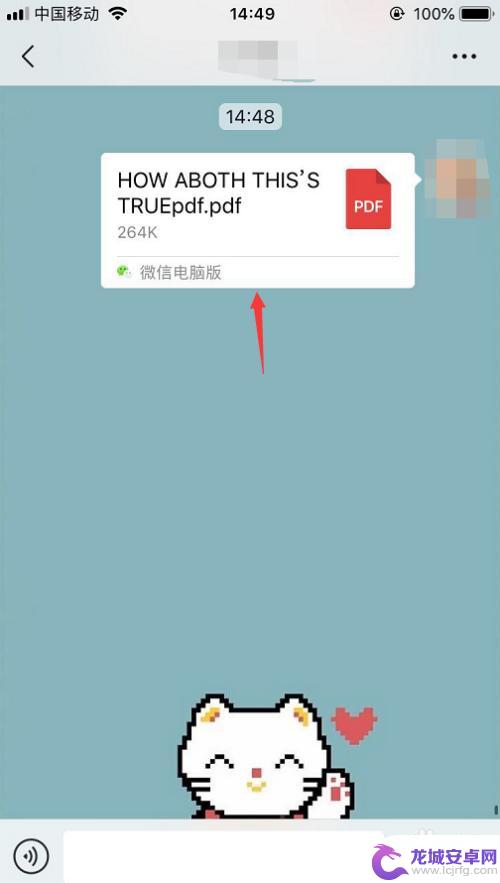苹果手机修改pdf文字内容 iPhone上编辑PDF文本教程
苹果手机是一款功能强大的智能手机,除了日常通讯和娱乐功能外,还可以进行一些高级操作,比如修改PDF文本内容,在iPhone上编辑PDF文本并不复杂,只需按照一定步骤操作即可完成。通过使用特定的应用程序或工具,用户可以轻松地修改PDF文档中的文字内容,实现个性化的编辑需求。在本教程中,我们将介绍如何在iPhone上编辑PDF文本,让您轻松掌握这一技巧。
iPhone上编辑PDF文本教程
步骤如下:
1.从苹果应用商店搜索并下载iOS应用 “PDFelement”
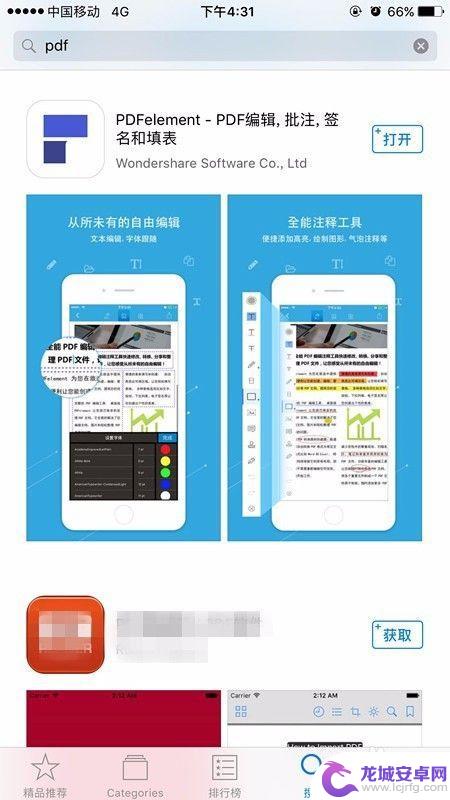
2.在iPhone或者iPad上打开应用,并将文档传入应用里。
文件传入应用的方法有多种 (选择一个自己喜欢的):
1. WiFi无线传输: 将手机和电脑端连同一个WiFi环境,点击“本地”--“WiFi传输”--“在电脑端输入手机上显示的网址”--即可将电脑上的文档上传至移动端。
2. 打开邮件附件:在手机端打开邮件里的PDF附件,并选择“打开方式”--选择“PDFelement”
3. 其他第三方应用里打开: 比如在QQ,微信等平台收到 PDF 附件,可选择“PDFelement”应用直接打开。
4. 云服务打开:“本地”--云服务--选择你使用的云服务账号登陆即可 (比如 Google Drive,Dropbox。Onebox,Box)
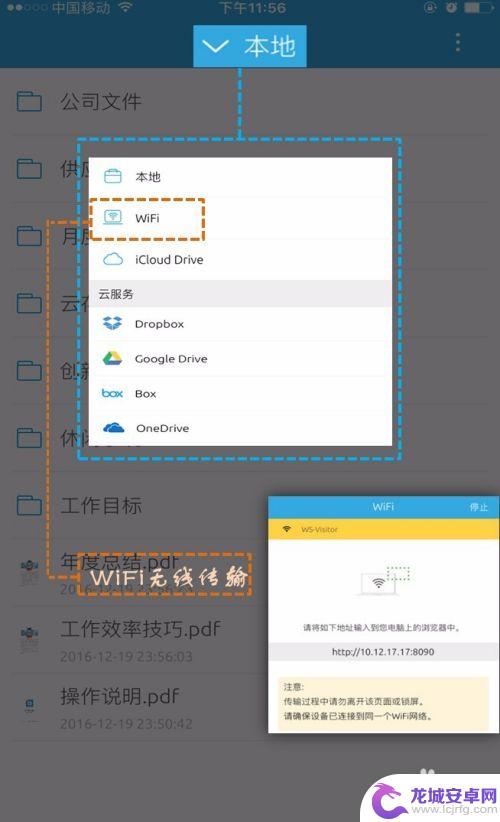
3.打开文档,点击顶部中间按钮。进入“编辑”模式,直接点击文本开始编辑,包括剪切、复制、粘贴、删除、添加文本等。 编辑过的文本会自动匹配原有字体和大小。

4.编辑完成后,点击左上角“返回”,即弹出“是否愿意保存”,点击保存即可。
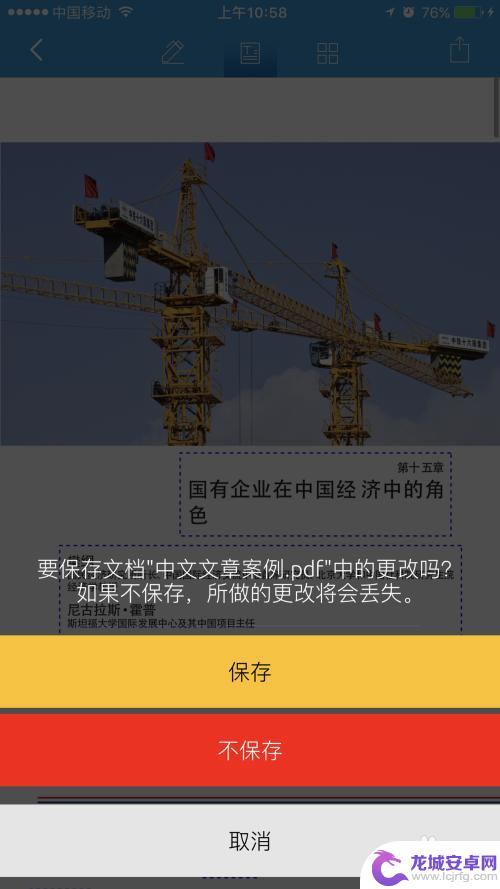
以上就是修改苹果手机上的PDF文件文字内容的全部步骤,如果你遇到这种情况,可以按照以上操作来解决,非常简单快速,一步到位。
相关教程
-
手机pdf如何编辑大纲 如何在手机上编辑PDF文件
在当今数字化时代,手机已经成为我们生活中不可或缺的工具之一,而随着移动设备功能的不断提升,手机不仅可以用来通讯、拍照、上网,还可以轻松编辑PDF文件。无论是在外出办公、学习,还...
-
红魔手机如何修改文件内容 手机上的文本文件编辑教程
在使用红魔手机时,有时我们需要对手机上的文本文件进行编辑或修改,对于一些不熟悉操作的用户来说,可能会感到困惑和不知所措。今天我们将为大家介绍如何在红魔手机上修改文件内容的方法,...
-
手机如何修改文本文字 手机上怎么打开文本文件编辑器
在如今的移动互联网时代,手机已经成为人们生活中不可或缺的工具,而在手机使用过程中,文本文字的编辑和处理更是频繁发生的事情。手机上如何修改文本文字呢?如何打开文本文件编辑器?让我...
-
手机pdf文件如何改名字 如何在手机pdf阅读器上给pdf文件重命名
对于经常在手机上阅读PDF文件的人来说,为文件起一个有意义的名称是至关重要的,然而,许多人并不知道怎样在手机上为PDF文件进行重命名,这可能会导致一些...
-
pdf手机怎么打开 手机PDF文件打开教程
PDF文件是一种常见的文档格式,它在我们的日常生活中起着重要的作用,在手机上打开PDF文件可能是许多人经常遇到的问题之一。今天我们就来分享一下如何在手机上打开PDF文件的方法,...
-
手机签字软件pdf 手机PDF文档签字教程
随着科技的不断发展,人们生活中的许多工作已经可以通过手机来完成,其中签字这一传统的行为也不例外。现在我们可以利用手机上的签字软件,在PDF文档上进行签字操作,实现电子签名的便捷...
-
如何用语音唤醒苹果6手机 苹果手机语音唤醒功能怎么开启
苹果6手机拥有强大的语音唤醒功能,只需简单的操作就能让手机立即听从您的指令,想要开启这项便利的功能,只需打开设置,点击Siri和搜索,然后将允许Siri在锁定状态下工作选项打开...
-
苹果x手机怎么关掉 苹果手机关机关不掉解决方法
在我们日常生活中,手机已经成为了我们不可或缺的一部分,尤其是苹果X手机,其出色的性能和设计深受用户喜爱。有时候我们可能会遇到一些困扰,比如无法关机的情况。苹果手机关机关不掉的问...
-
如何查看苹果手机详细信息 苹果手机如何查看详细设备信息
苹果手机作为一款备受瞩目的智能手机,拥有许多令人称赞的功能和设计,有时我们可能需要查看更详细的设备信息,以便更好地了解手机的性能和配置。如何查看苹果手机的详细信息呢?通过一些简...
-
手机怎么把图片保存到u盘 手机照片传到U盘教程
在日常生活中,我们经常会遇到手机存储空间不足的问题,尤其是拍摄大量照片后,想要将手机中的照片传输到U盘中保存是一个很好的解决办法。但是许多人可能不清楚如何操作。今天我们就来教大...